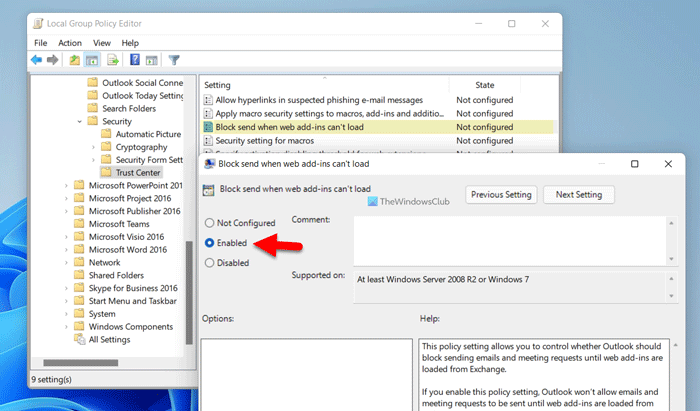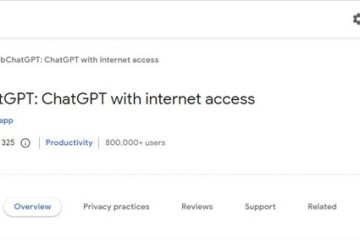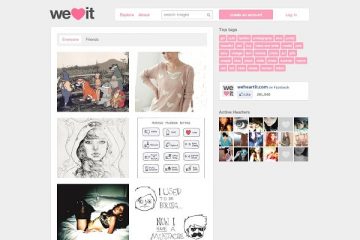Se desideri impedire a Outlook di inviare e-mail quando i componenti aggiuntivi non sono caricati, ecco come puoi farlo. Se hai dei componenti aggiuntivi per personalizzare l’e-mail o fare qualcos’altro, devi prima caricare quei componenti aggiuntivi. In tali situazioni, puoi attivare questa impostazione per impedire al client di posta elettronica di Outlook di inviare e-mail fino a quando i componenti aggiuntivi non vengono caricati.
Come impedire a Outlook di inviare e-mail quando i componenti aggiuntivi non sono caricati
Per impedire a Outlook di inviare e-mail quando i componenti aggiuntivi non sono caricati, procedi nel seguente modo:
Cerca gpedit.msc e fai clic sul risultato della ricerca. Passa al Centro protezione in Configurazione utente. Doppio-fai clic sull’impostazione Blocca invio quando non è possibile caricare i componenti aggiuntivi web. Scegli l’opzione Abilitato. Fai clic sul pulsante OK.
Esaminiamo questi passaggi in dettaglio per saperne di più.
Nota: per utilizzare questo metodo, devi installare i modelli amministrativi di Office.
Per iniziare, devi cercare gpedit.msc e fare clic su sul singolo risultato della ricerca per aprire l’Editor criteri di gruppo locali sul tuo computer.
Una volta aperto, vai al seguente percorso:
Configurazione utente > Modelli amministrativi > Microsoft Outlook 2016 > Secur ity > Centro protezione
Nella cartella Centro protezione , puoi trovare un’impostazione denominata Blocca invio quando non è possibile caricare i componenti aggiuntivi web. Devi fare doppio clic su questa impostazione e scegliere l’opzione Abilitata .
Infine, fai clic sul pulsante OK per salvare la modifica e riavviare Outlook app.
Tuttavia, se desideri inviare un’email anche quando Outlook non riesce a caricare tutti i componenti aggiuntivi, puoi aprire la stessa impostazione e scegliere l’opzione Non configurato.
Come impedire a Outlook di inviare e-mail quando i componenti aggiuntivi non sono caricati
Per impedire a Outlook di inviare e-mail quando i componenti aggiuntivi non sono caricati, procedi come segue:
Premi Win+R per aprire il prompt Esegui.Digita regedit e premi il pulsante Invio.Fai clic sul pulsante Sì.Vai a Microsoft\office\16.0in Configurazione utente.Fai clic con il pulsante destro del mouse su 0 > Nuovo > Chiave e denominalo come prospettiva.Fai clic con il pulsante destro del mouse su outlook > Nuovo > Chiave e denominalo come sicurezza. Fai clic con il pulsante destro del mouse su sicurezza > Nuovo > Valore DWORD (32 bit). Imposta il nome come onsendaddinswaitforload. Fai doppio clic su di esso per impostare i dati del valore come 1. Fai clic sul pulsante OK e riavvia il computer.
Per saperne di più su questi passaggi, leggi o n.
In primo luogo, premi Win+R, digita regedit e premi il pulsante Invio . Quindi, fai clic sul pulsante Sì nella richiesta dell’UAC per aprire l’Editor del Registro di sistema sul tuo computer.
Seguendo ciò, vai a questo percorso:
HKEY_CURRENT_USER\Software\Policies \Microsoft\office\16.0
Fai clic con il pulsante destro del mouse sulla chiave 16.0 , seleziona Nuova > Chiave e imposta il nome come prospettiva.
Quindi, fai clic con il pulsante destro del mouse su outlook > Nuovo > Chiave e denominalo come sicurezza. Successivamente, devi creare un valore REG_DWORD. Per farlo, fai clic con il pulsante destro del mouse su sicurezza > Nuovo > Valore DWORD (32 bit) e imposta il nome come onendaddinswaitforload.
Fai doppio clic su di esso per impostare i dati del valore come 1 e fai clic sul pulsante OK .
Infine, riavvia il computer per ottenere la modifica. Tuttavia, se vuoi impostare le impostazioni di fabbrica, devi selezionare il valore REG_DWORD. Per farlo, fai clic con il pulsante destro del mouse su onsendaddinswaitforload, seleziona l’opzione Elimina e fai clic sul pulsante Sì.
Come faccio a disabilitare i componenti aggiuntivi di Outlook senza aprire Outlook?
A partire da ora, non è possibile disabilitare i componenti aggiuntivi di Outlook senza aprire il client Outlook su Windows 11 o Windows 10. I componenti aggiuntivi fanno parte del client Outlook ed è necessario aprire l’app per gestirli secondo le proprie esigenze. Tuttavia, se desideri disabilitarli regolarmente, devi andare su File > Gestisci componenti aggiuntivi.
Leggi: Come disattivare l’anteprima dei messaggi in Outlook
Come posso impedire a Outlook di visualizzare i componenti aggiuntivi?
Puoi gestire la visibilità dei componenti aggiuntivi dal pannello di gestione. Per questo, apri Outlook e fai clic sull’opzione File. Quindi, seleziona l’opzione Gestisci componenti aggiuntivi . Successivamente, puoi aggiungere o rimuovere segni di spunta dai componenti aggiuntivi corrispondenti che desideri mostrare o nascondere.
Questo è tutto! Spero che questa guida sia stata di aiuto.
Leggi: Come creare un nuovo set di stili in Outlook.